Работа со стереофоническими записями
Увеличение и уменьшение стереополя
Функция Pan/Expand дает возможность не только панорамировать звук, но и сжимать и расширять все стереополе. Другими словами, вы можете сжимать стереополе вашей стереофонической записи таким образом, что оно будет казаться уже (поскольку левая и правая части стереополя будут максимально приближены к середине расстояния между двумя динамиками).
Вы также можете расширять стереополе (в этом случае левая и правая части стереополя будут максимально удалены друг от друга, в результате чего будет создаваться впечатление, что границы стереополя находятся шире расстояния между динамиками). Чтобы понять, что мы имеем в виду, нужно прослушать полученный результат. Чтобы сжать или расширить стереополе, сделайте следующее:
- Выделите в вашем файле данные, которые вы хотите нормализовать. Чтобы обработать весь файл, либо ничего не выделяйте, либо выделите все данные, выбрав команду меню Edit › Select All.
- Выберите команду меню Process › Pan/Expand, чтобы открыть диалоговое окно Pan/Expand – Funky saxophone riff.
- Выберите пункт Stereo Expand из раскрывающегося списка Process mode.
- Обратите внимание, что в левой части графика (о которой мы говорили в предыдущем подразделе) теперь находятся значения Center, Normal и Wide. Чем ближе линия к нижней части графика, тем сильнее левая и правая части стереополя приближены друг к другу. Чем ближе линия к верхней части графика, тем больше левая и правая части стереополя удалены друг от друга. Как и в случае с панорамированием, левый край линии представляет начало выделенной области, а правый край – ее конец.
Совет
При работе со стереофоническим файлом можно включить отображение диаграммы сигналов в качестве фона графика, установив флажок Show wave. Вы также можете указать программе, отображать ли содержимое обоих каналов или только одного из них, выбрав необходимый пункт из расположенного сбоку раскрывающегося. Это никак не повлияет на сам процесс панорамирования. - Отрегулируйте сжатие или расширение стереополя, оперируя точками огибающей, находящимися на концах линии.
- Если вы хотите выполнить сложное панорамирование, вы можете добавить еще несколько точек огибающей, щелкая в любом месте линии. Чем больше точек вы добавите (а их может быть не больше 16), тем точнее вы сможете изменять форму линии (см. рис. 8.21).
- Отрегулируйте ползунок параметра Output gain (-60 to 60 dB), чтобы определить громкость файла после обработки.
- Нажмите на кнопку Preview, чтобы услышать, как звучит файл, до того, как программа Sound Forge произведет в нем фактические изменения.
- Нажмите на кнопку ОК.
Программа Sound Forge произведет сжатие или расширение стереополя, руководствуясь характеристиками линии, указанными в диалоговом окне Pan/Expand – Funky saxophone riff.
Обработка боковых записей
Наконец, с помощью функции Pan/Expand можно обрабатывать боковые записи.
Замечание
Боковая запись (Mid-Side Recording) – это специальный тип записи, при которой один микрофон направлен прямо на исполнителя и записывает средний (центральный) канал, а другой микрофон расположен под углом 90 градусов по отношению к исполнителю, при этом записывается боковой (стерео) канал. Обычно для воспроизведения подобных записей нужен специальный декодер, но их также можно преобразовать в обычные стереофонические записи.
Чтобы преобразовать боковую запись, используя функцию Pan/Expand, сделайте следующее:
- Выделите в вашем файле данные, которые вы хотите нормализовать. Чтобы обработать весь файл, либо ничего не выделяйте, либо выделите все данные, выполнив команду меню Edit › Select All.
- Выберите команду меню Process › Pan/Expand, чтобы открыть диалоговое окно Pan/Expand – Funky saxophone riff.
- Выберите из раскрывающегося списка Process mode вариант Mix Mid-Side (MS) recording to left and right channels.
- Линия, проходящая по графику, должна находиться в его центре и быть выровнена по значению Normal на левой оси графика (рис. 8.22).
- Отрегулируйте ползунок параметра Output gain (-60 to 60 dB), чтобы определить громкость файла после обработки.
- Нажмите на кнопку Preview, чтобы услышать, как звучит файл, до того, как программа Sound Forge произведет в нем фактические изменения.
- Нажмите на кнопку ОК.
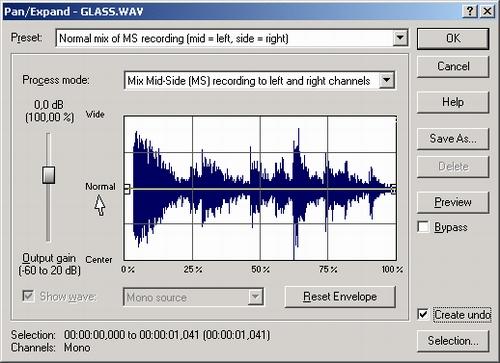
Рис. 8.22. Поместите линию в центр графика, чтобы преобразовать боковую запись
Программа Sound Forge преобразует вашу боковую запись в обыкновенную стереофоническую.
